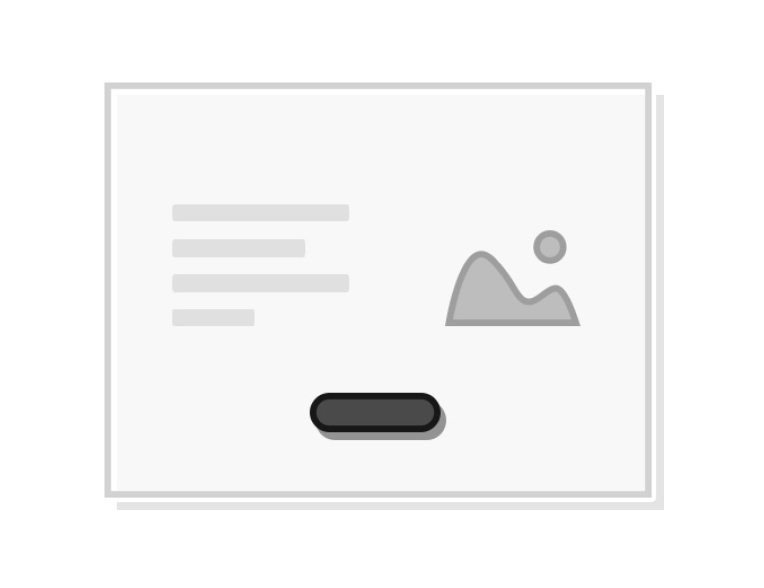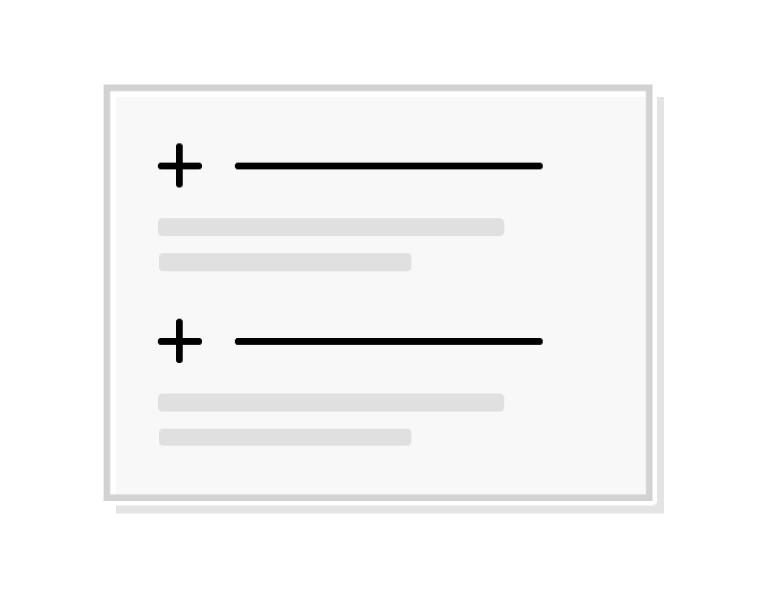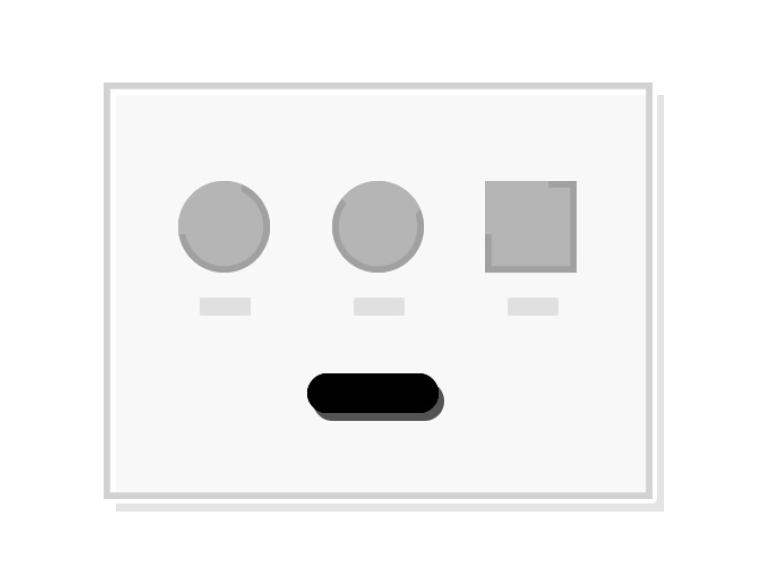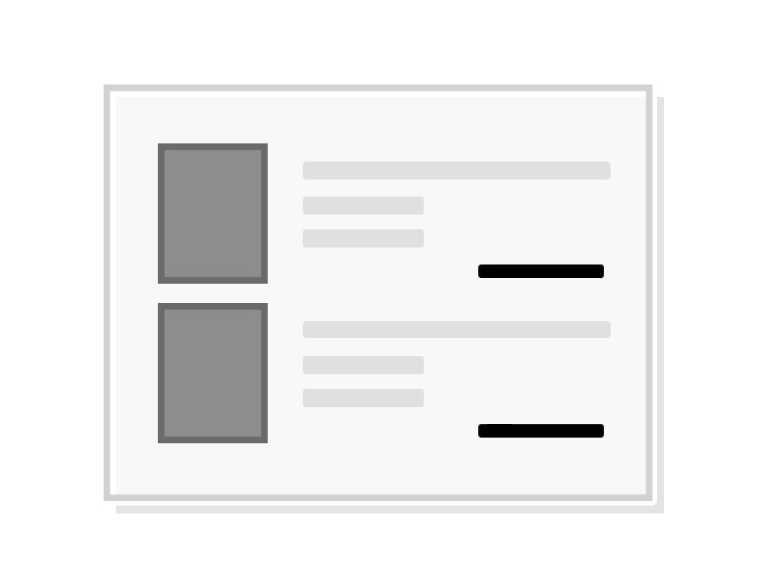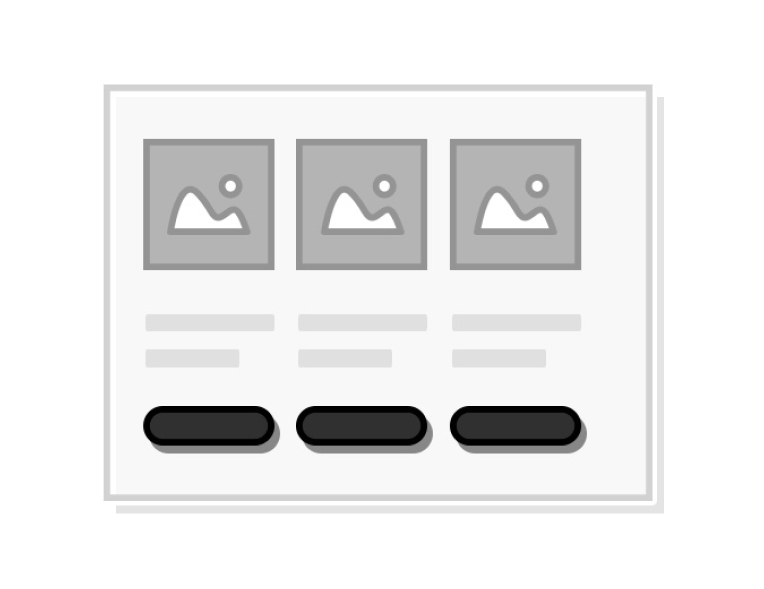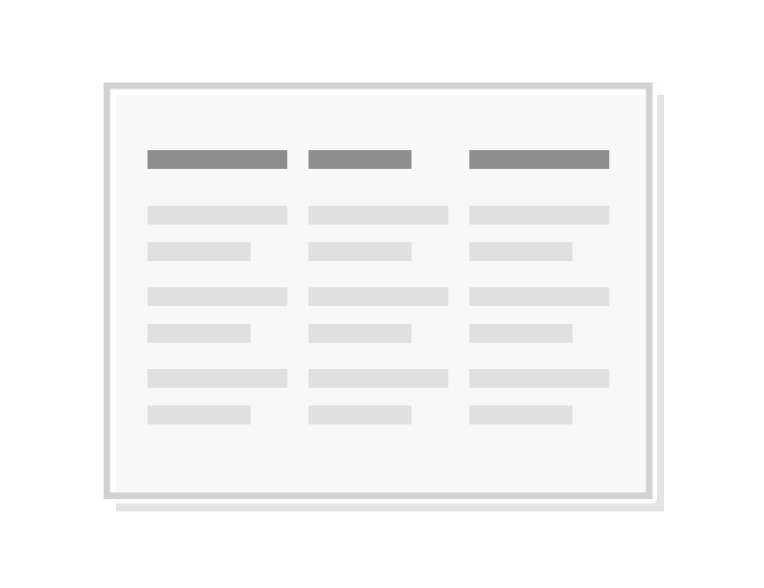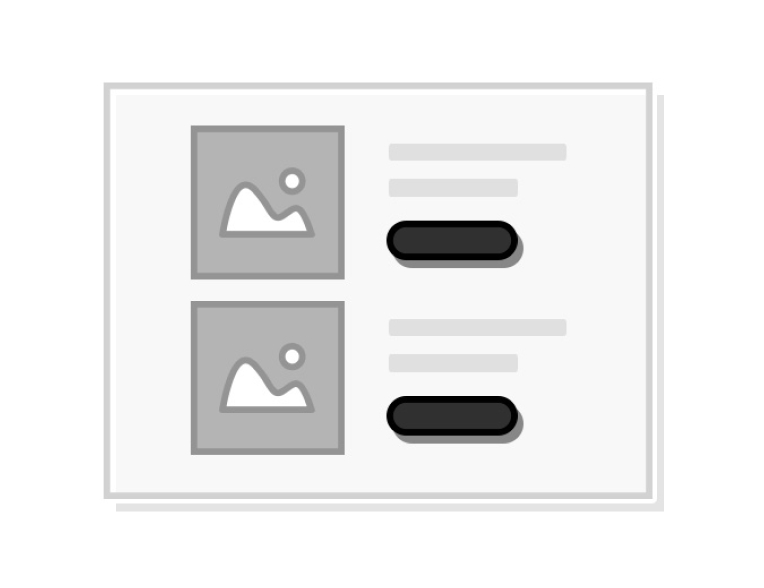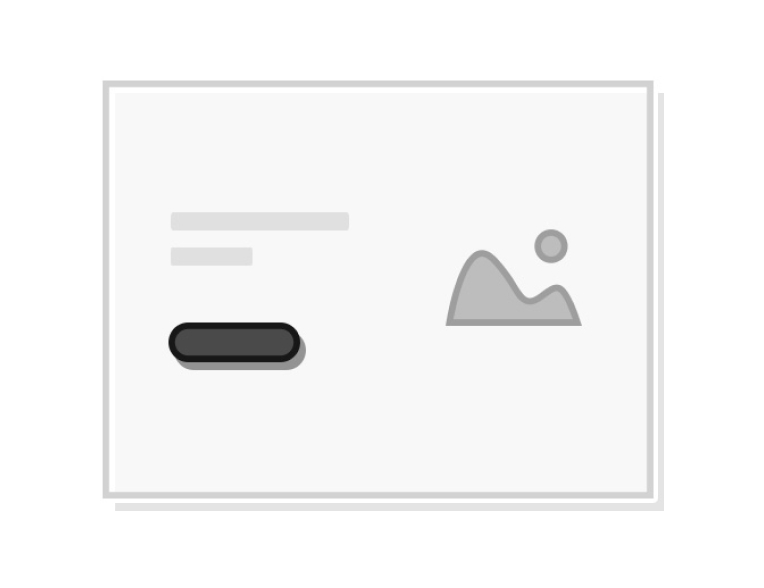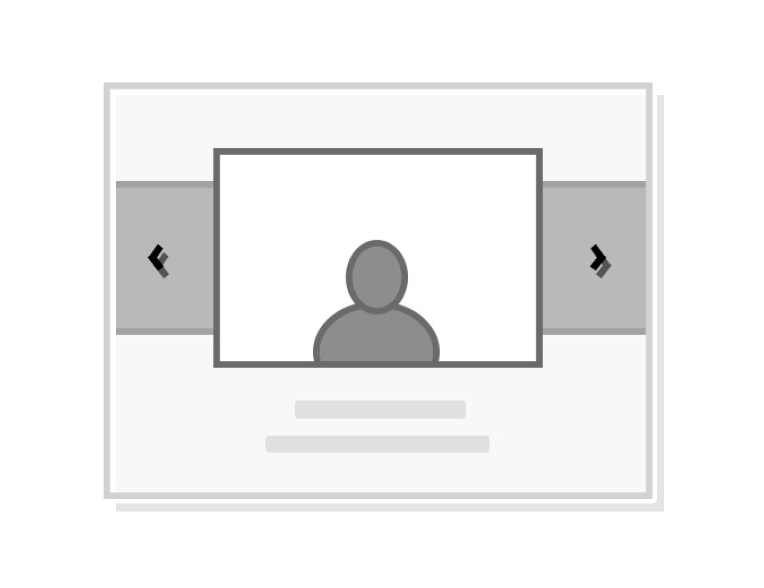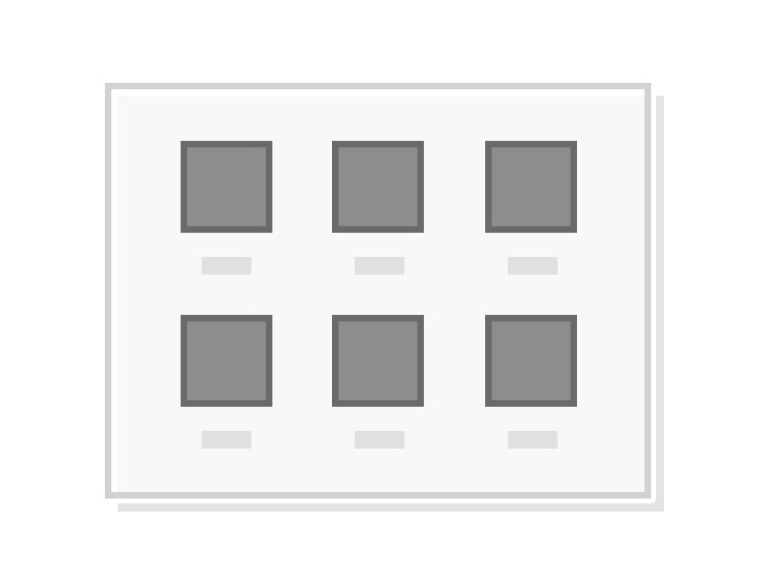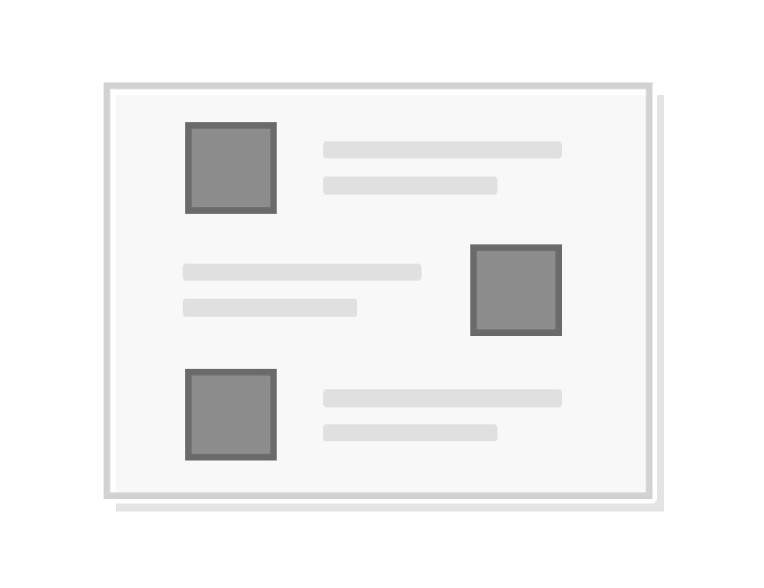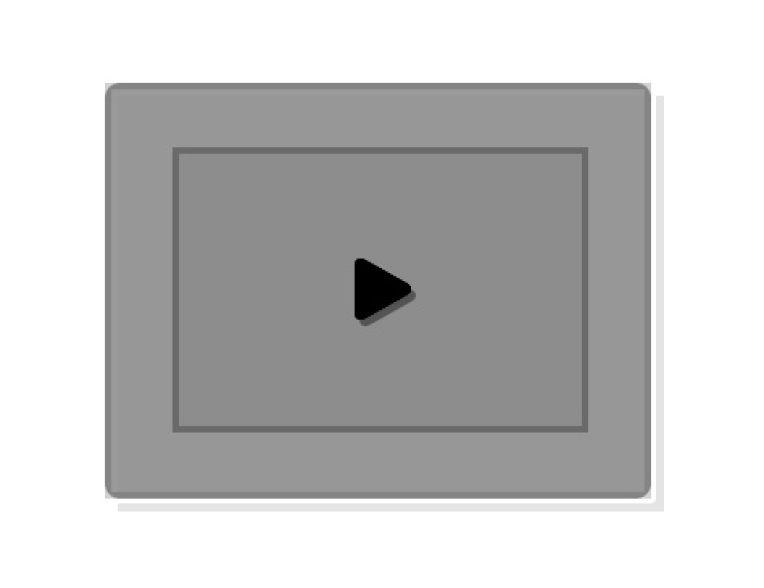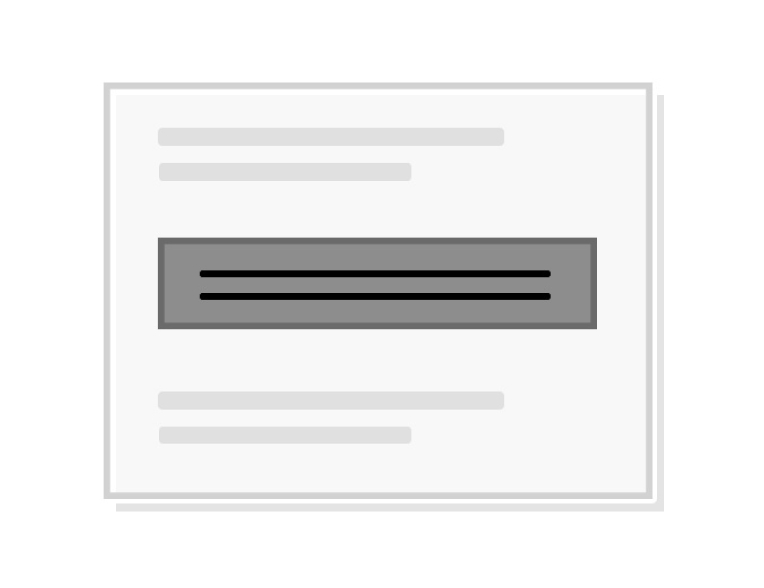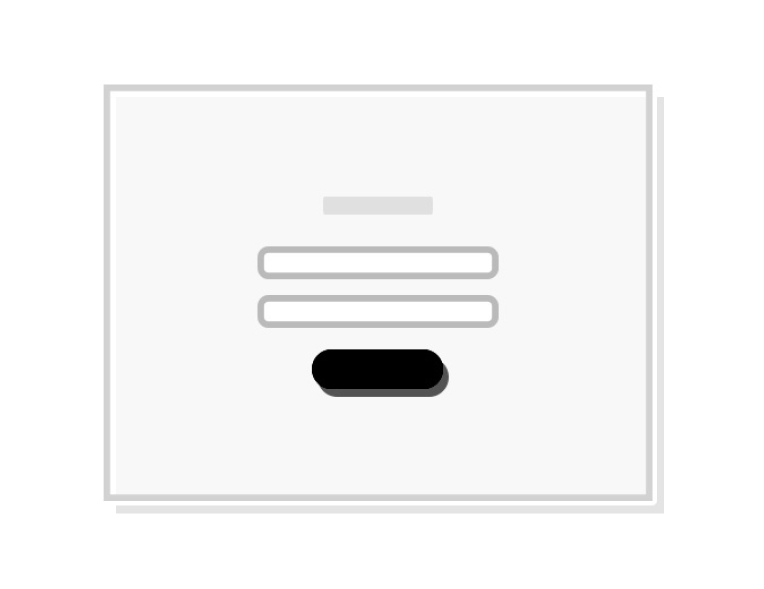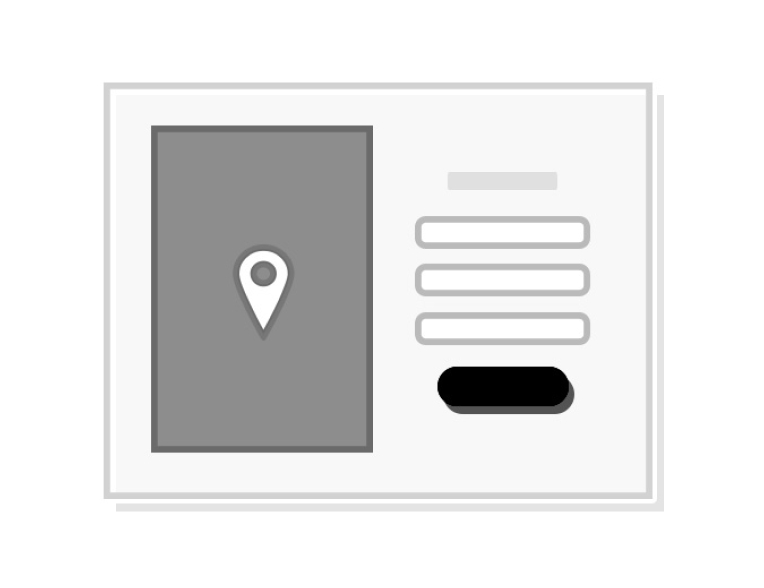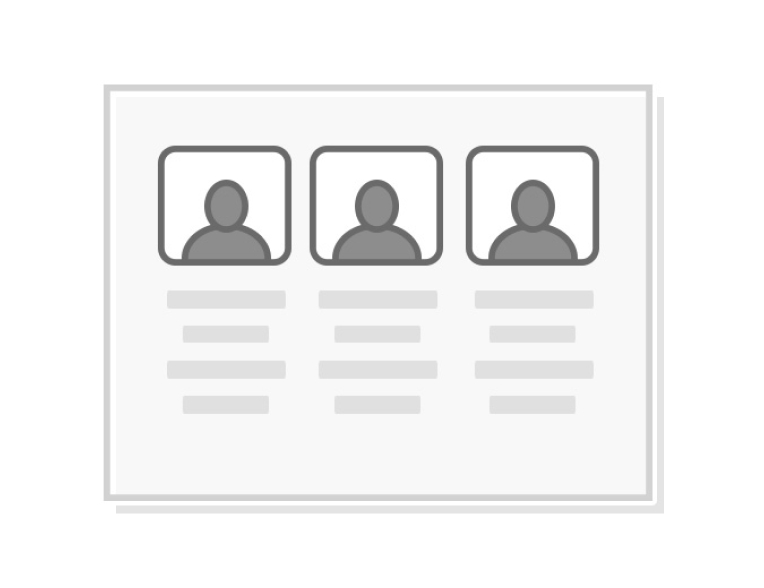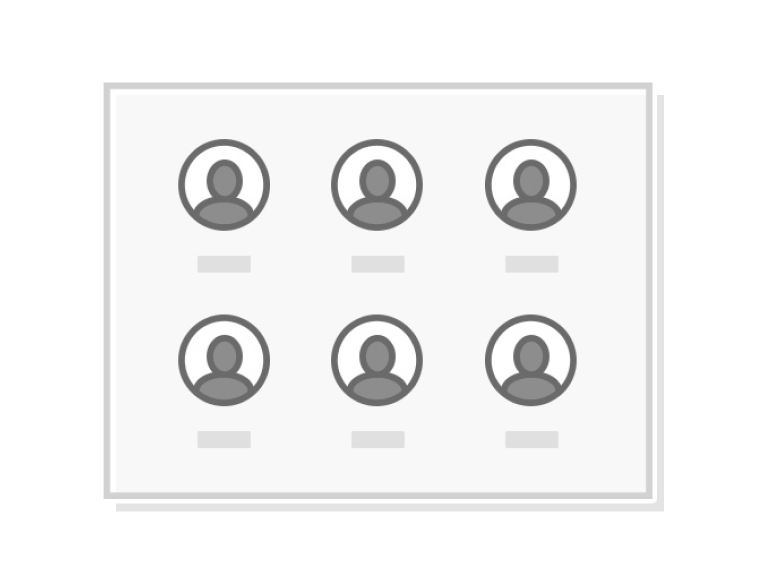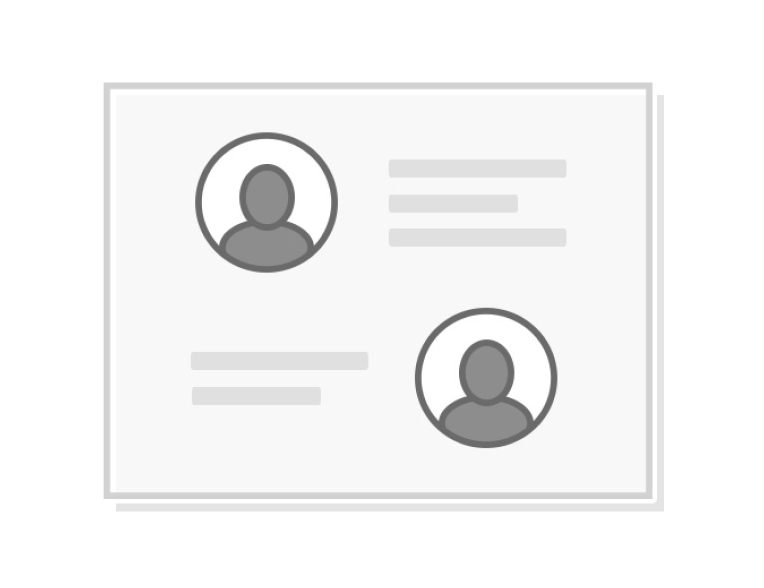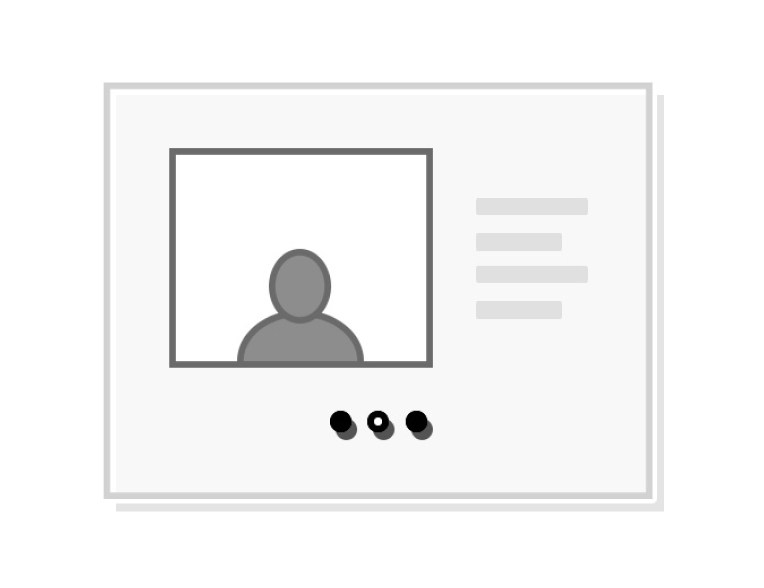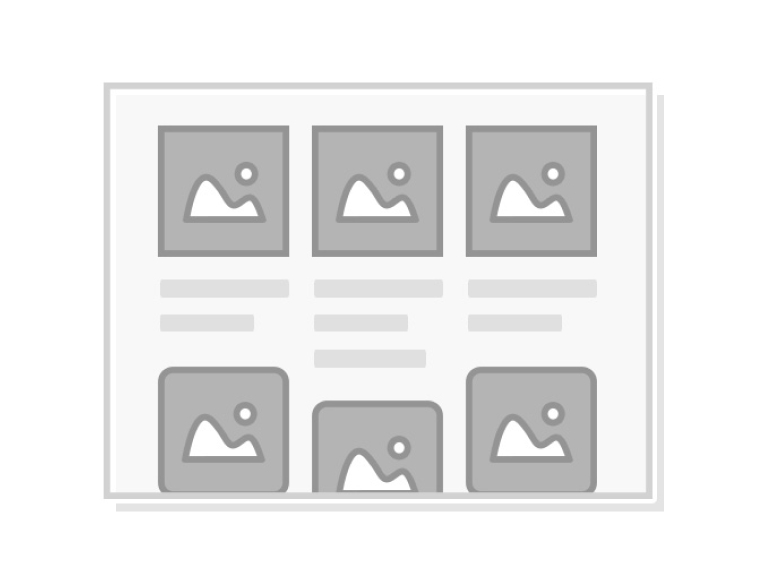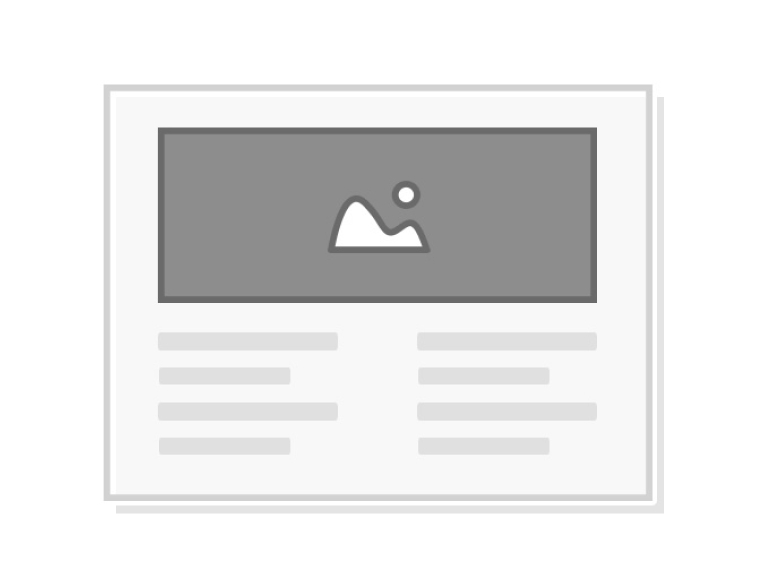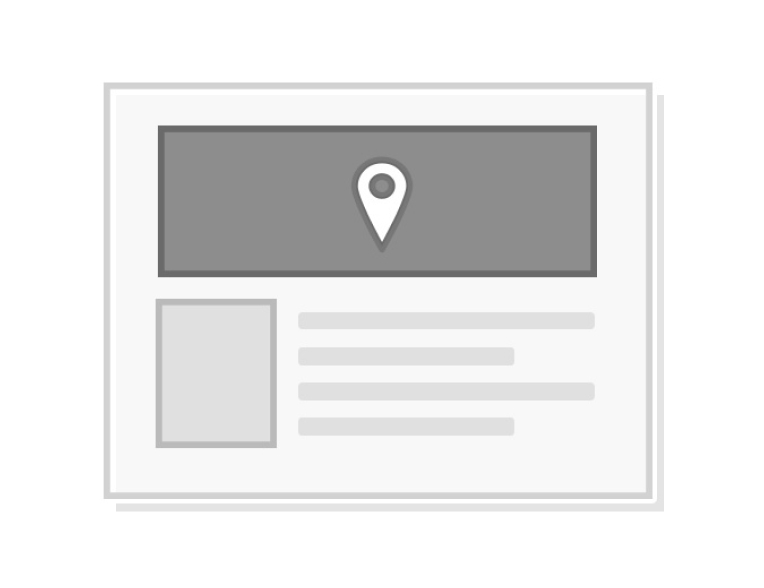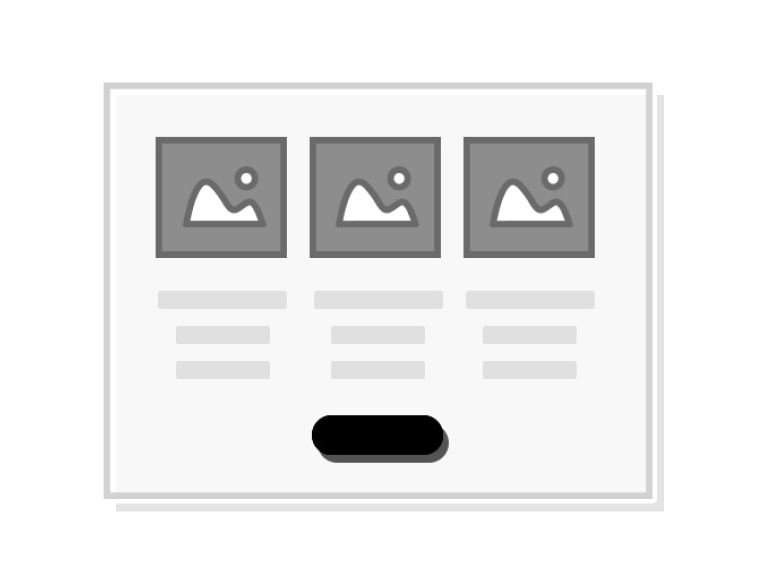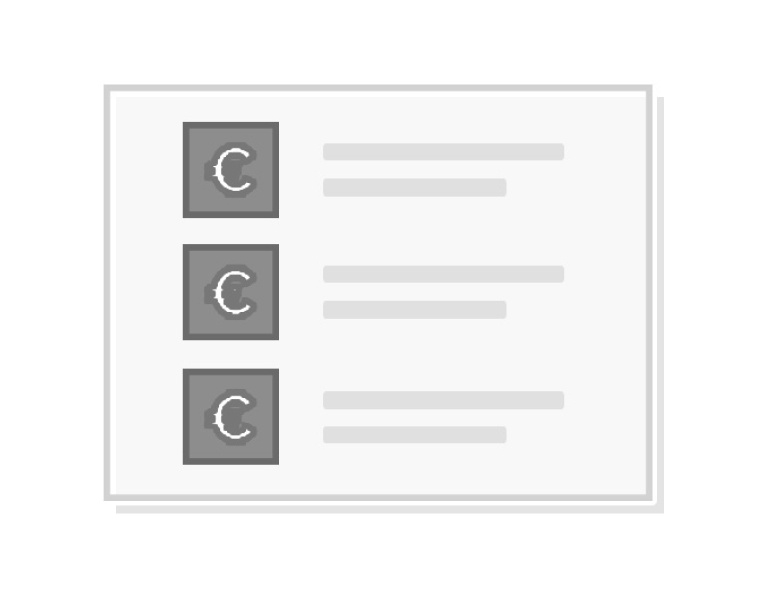Header
Beschreibung
Im oberen Bereich der Inhaltsseiten bietet dieses Element einen Seiteneinstieg mit Headline, Text und einem Bild (optional)
Platzierung
In der Regel ist dieses Element das erste Content-Element auf jeder Inhaltsseite, mit Ausnahme von Landingpages, die stattdessen ein Hero-Header-Element enthalten.
Ziel
Das Ziel besteht darin, durch die Überschrift und den kurzen Text auf den Inhalt der Seite aufmerksam zu machen. Ein Bild kann zudem dabei unterstützen, die Orientierung zu erleichtern und zu bestätigen, dass man sich auf der richtigen Seite befindet.